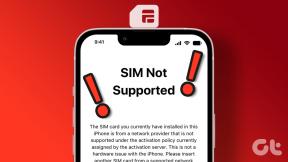Как создать вложенные ярлыки в Gmail для лучшей организации электронной почты
Разное / / December 02, 2021
Организация электронной почты - болезненная задача; тот, которого вы обычно избегаете. Но благодаря внедрению Этикетки В Gmail управление электронной почтой приобрело довольно красочное лицо. Автоматическая цветовая маркировка входящих писем - это хорошо; с использованием Вложенные метки создавать простые иерархии внутри отдельных ярлыков - это здорово.
Вложенные ярлыки были введены в прошлом году, и они во многом помогли удовлетворить потребности в категоризации и подкатегории вашего почтового ящика. Вот пример того, как работают вложенные ярлыки:
Ярлыки похожи на папки для ваших входящих писем. Но ярлыки более гибкие, потому что электронное письмо может быть помечено более чем одним ярлыком (вы не можете поместить электронное письмо более чем в одну папку). Вложенные ярлыки похожи на подпапки. Вложенные метки можно использовать для дальнейшей разметки писем, подпадающих под общую метку. Ярлыки можно непрерывно разделять, так как каждый ярлык «гнездится» с предыдущими.
Вложенные метки недавно закончил лабораторию
и стал полноценной фичей. Теперь их можно легко создать одним щелчком мыши. При нажатии на направленную вниз стрелку ярлыка на боковой панели Gmail открывает Добавить вложенную метку вариант в меню.
Вы можете видеть, как легко создать дополнительную метку и вложить ее под другую метку. В данном случае я создал дополнительный ярлык с пометкой «Срочно» для всех писем, помеченных как «Важные материалы».

Точно так же вы можете создать больше вложенных меток и вложить их под любую из меток над ними. Я создал еще два - «Теплый» и «Холодный» и вложил их в родительский ярлык «Важные вещи».

Суб-метки позволяют создавать мощные автоматизированная система электронной почты. Например, вы можете использовать фильтры для сортировки писем по мере их поступления и использовать комбинации метка-вложенная метка, чтобы выделить их.
Мой пример - очень простая система GTD. Вы можете вложить похожие ярлыки вместе и уменьшить беспорядок на боковой панели Gmail. Например, у вас может быть метка с именем «Социальная сеть», и под ней вы можете вкладывать метки для Digg, Facebook, Flickr и др. Когда нужно проверить соцсети уведомления, просто расширите социальный ярлык и сделайте это.
Вложенные ярлыки делают почтовый ящик ярким и лучше организованным. Расскажите, как вы играете с вложенными ярлыками в Gmail.